在阿里云安装【Node-RED】+pm开机自启动
必要条件:
- 一个云服务器。可以按照个人习惯在阿里云或者腾讯云购买,阿里云有学生优惠。
- 使用终端工具登录主机,这里可以使用Windows自带的“powershell”、“cmd”等工具,我使用的mobaxterm终端工具,非常实用。
步骤:
安装 node.js
首先在界面输入 node --version ,可以查看现在的node.js版本,若是出现 v13.14.0 字样,则说明存在已安装的node.js。如果没有的话,可以通过下面命令来进行node.js的安装
安装node.js
1 curl -sL https://deb.nodesource.com/setup_13.x -o nodesource_setup.sh 3 sudo bash nodesource_setup.sh 4 sudo apt install -y nodejs
安装好之后,就可以通过 node --version 命令来查看版本了。
安装 node-red :
安装node-red
sudo npm install -g --unsafe-perm node-red node-red-admin
安装好之后,通过 node-red 命令来启动服务,若是出现下面字样,则说明启动成功:

通过“IP地址+1880”地址来访问了,1880端口需要在阿里云的安全组中进行设置开放:
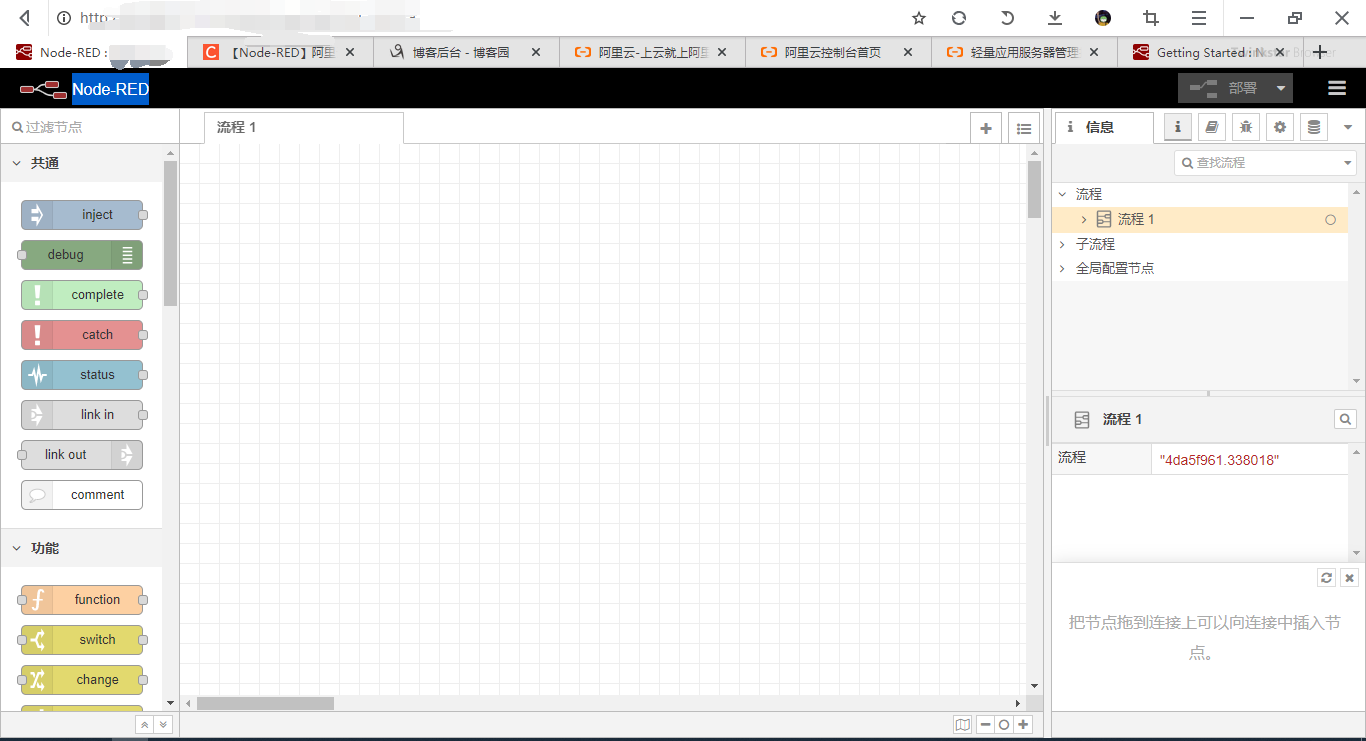
若是想进行其他形式的安装,比如说本地,树莓派等,可以在官网查看新手教程,
在服务中心还有一类dashboard的节点,可以在上述4.中的地址后面加上ui进行查看
采用nodejs的pm2进程管理工具就可以让Nodered开机自启。
安装pm2:
1 | npm install pm2 -gd |
使用PM2启动Node-red:
1 | pm2 start node-red |
查看启动项列表:
1 | pm2 ls |
设置pm2为自启进程:
1 | sudo pm2 startup |




【推荐】国内首个AI IDE,深度理解中文开发场景,立即下载体验Trae
【推荐】编程新体验,更懂你的AI,立即体验豆包MarsCode编程助手
【推荐】抖音旗下AI助手豆包,你的智能百科全书,全免费不限次数
【推荐】轻量又高性能的 SSH 工具 IShell:AI 加持,快人一步
· AI与.NET技术实操系列:向量存储与相似性搜索在 .NET 中的实现
· 基于Microsoft.Extensions.AI核心库实现RAG应用
· Linux系列:如何用heaptrack跟踪.NET程序的非托管内存泄露
· 开发者必知的日志记录最佳实践
· SQL Server 2025 AI相关能力初探
· winform 绘制太阳,地球,月球 运作规律
· 震惊!C++程序真的从main开始吗?99%的程序员都答错了
· AI与.NET技术实操系列(五):向量存储与相似性搜索在 .NET 中的实现
· 超详细:普通电脑也行Windows部署deepseek R1训练数据并当服务器共享给他人
· 【硬核科普】Trae如何「偷看」你的代码?零基础破解AI编程运行原理